windows8应用商店无法连接网络怎么办?相信有和小编遇到一样问题的win8用户,win8应用商店里有很多软件,这个实在是诱惑啊!可是要怎么解决win8应用商店打不开的问题呢?一般情况我们会遇到win8应用商店打不开的原因有两种,一个是网络连通后打不开,另一个是网络连接不上。小编就为大家解决这两个问题!
一、win8应用商店网络连通后打不开
首先要确保你的网络是连通的,没有问题。
1、修改DNS的方法:
使用谷歌提供的免费DNS:8.8.8.8 和 8.8.4.4 修改方法:
依次点击:网络和共享中心--网络链接--更改设备器设置--本地链接 --(TCP/IPV4)--属性 修改DNS
2、按下快捷组合键 Win+X --点击命令提示符(管理员)--输入 netsh 然后回车,输入winhttp 回车--输入import proxy source=ie 回车,然后重启电脑
3、关闭网络防火墙
4、如果以上方法都不能解决问题,可以尝试更改网卡的速度和双工的值,如下图:
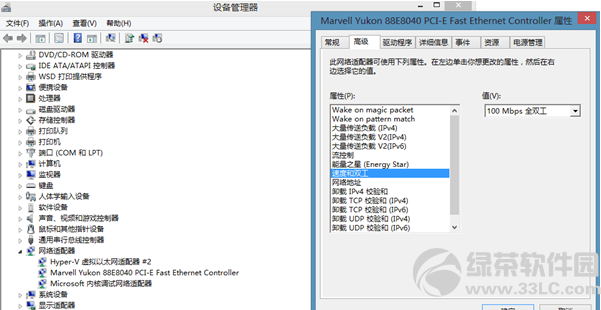
二、Win8应用商店无法连接网络的解决方法
1、先大家按Windows(徽标键)+ X 组合快捷键,之后会弹出常用快捷操作菜单,之后我们选择打开“命令提示符(管理员)”项,如下图:

打开Win8命令提示符
⒉、如上图,点击“命令提示符(管理员)”选项后,会弹出一个CMD命令操作窗口,我们在命令操作窗口中输入输入:netsh 命令,并按回车键,如下图:

netsh命令
之后我们再输入:winhttp 命令,同样再按回车键,如下图:

Win8 winhttp 命令
3、后我们再次输入命令:import proxy source=ie 并按回车键确认运行,如下图:

修复IE命令:import proxy source=ie
这些主要使用了一些命令符修复网络,其中netsh命令用来重新网络配置命,winhttp则用来修复Windows系统服务以及一些接口程序处理,import proxy source=ie命令则用来修复IE。
设置完以后,大家可以重新启动下电脑,就可以打开Win8应用商店了。打不开win8应用的朋友赶紧看过来了!
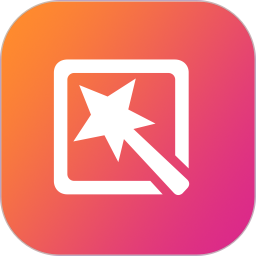

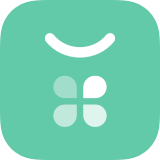
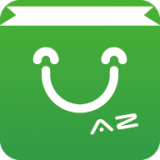

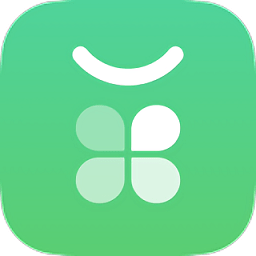

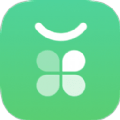


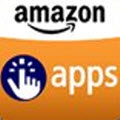

 相关攻略
相关攻略
 近期热点
近期热点